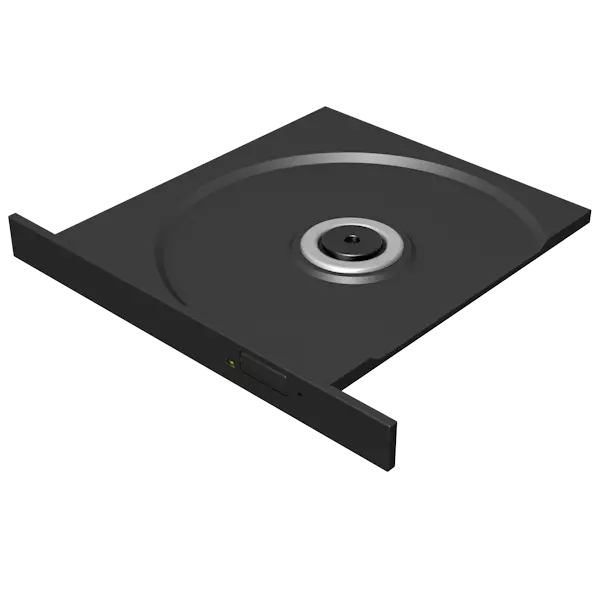
सामान्य परिस्थितियों के अंतर्गत, एक लैपटॉप पर खुला एक ड्राइव मुश्किल नहीं है। ड्राइव कवर पर एक विशेष बटन द्वारा निर्मित। लेकिन अगर किसी कारण के लिए इस विधि काम नहीं करता है क्या करना है? यह लो और इस लेख के बारे में बात करते हैं।
एक लैपटॉप पर खुला एक ड्राइव
ड्राइव कवर खोलने के लिए प्रयास करने से पहले करने के लिए भुगतान करते हैं ध्यान में पहली बात यह प्रणाली में इसकी भौतिक उपलब्धता निर्धारित करने के लिए है। आप माध्यमिक बाजार पर एक लैपटॉप खरीदा है, तो शायद पिछले उपयोगकर्ता एक अतिरिक्त हार्ड डिस्क के साथ ड्राइव बदल दिया।भौतिक ड्राइव डिवाइस प्रबंधक में पता चला था, तो हमें आगे बढ़ना।
विधि 1: कीबोर्ड कुंजी
कई लैपटॉप ड्राइव कवर खोलने के लिए एक विशेष कुंजी से लैस हैं। आमतौर पर यह एक प्रसिद्ध डिस्क निष्कर्षण आइकन (रेखांकित त्रिकोण), और Fn कुंजी दबाने अतिरिक्त आवश्यकता है।

विधि 2: एक्सप्लोरर
एक और तरीका है "एक्सप्लोरर", या बल्कि, इसके संदर्भ मेनू का उपयोग करने के लिए है। जब आप "कंप्यूटर" फ़ोल्डर में ड्राइव पर सही माउस बटन दबाएँ, आप "निकालें" आइटम, जिसके बाद ड्राइव खुल जाएगा चयन करना होगा।
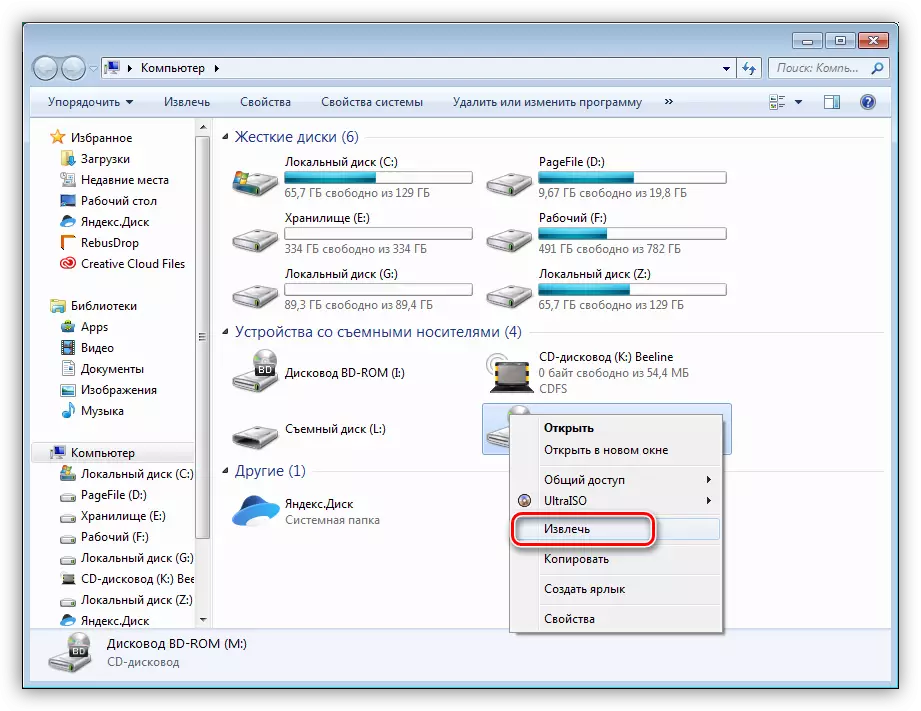
रिसेप्शन अगर वहाँ ड्राइव में किसी भी सेवा प्रदाता है काम न करें। एक और बाधा यह हेरफेर को रोकने में सक्षम कंप्यूटर फ़ोल्डर में एक ड्राइव की कमी है। इस मामले में, आप सिस्टम सेटिंग की जाँच की जरूरत है।
- प्रेस जीत + आर कुंजी संयोजन और नियंत्रण कक्ष का उपयोग करने के लिए आदेश पर अमल।
नियंत्रण
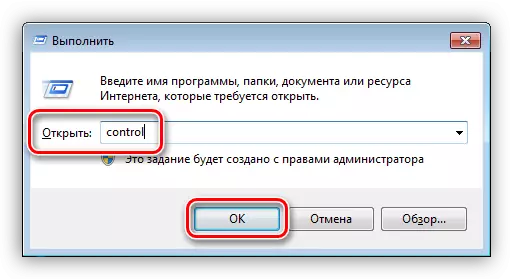
- "माइनर प्रतीक" प्रदर्शन मोड का चयन करें और फ़ोल्डर मापदंडों एप्लेट में जाते हैं।

- यहाँ, "देखें" टैब पर, आप आइटम विपरीत DAWs कंप्यूटर "फ़ोल्डर" छिपाएँ खाली डिस्क में "को हटा दें। "लागू करें" पर क्लिक करें।
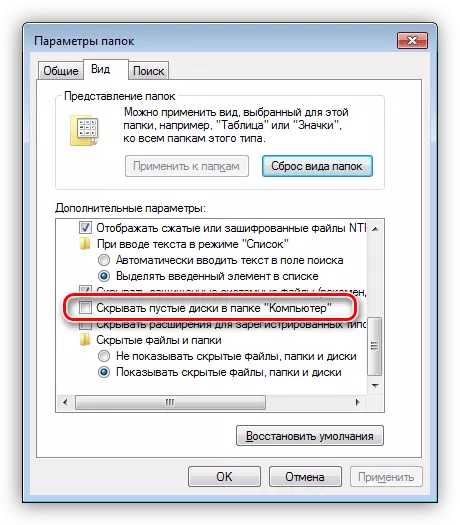
अब ड्राइव "एक्सप्लोरर" में दिखाई नहीं देंगे भले ही कोई डिस्क है। यदि वह फिर भी नहीं है, और हम वास्तव में जानते हैं कि शारीरिक रूप से डिवाइस सिस्टम में मौजूद है, आप नीचे दिए गए लेख में दिए गए सुझावों का उपयोग कर सकते हैं।
और अधिक पढ़ें: कंप्यूटर ड्राइव नहीं देखता
विधि 3: इमरजेंसी
नहीं सभी "युवा" उन है कि पता है, एक काम करने की क्षमता का एक नुकसान की स्थिति में, सभी (लगभग) ड्राइव के लिए, वहाँ एक बटन के बिना सब पर निकालने डिस्क की क्षमता है।
- इससे पहले कि जोड़तोड़ प्रदर्शन कर नीचे वर्णित है, पूरी तरह से लैपटॉप बंद कर देते हैं, और भी बेहतर - बैटरी को हटा दें।
- मानक कुंजी के पास हमें एक छोटा छेद मिलता है जिसमें हम एक पतली तार (क्लिप) या सुई का उत्पादन करते हैं और थोड़ा दबाया जाता है। यह क्रिया महल को गर्म कर रही है, जो ड्राइव कवर को बंद कर देती है, या बल्कि, लिफ्ट स्वयं तय की जाती है।
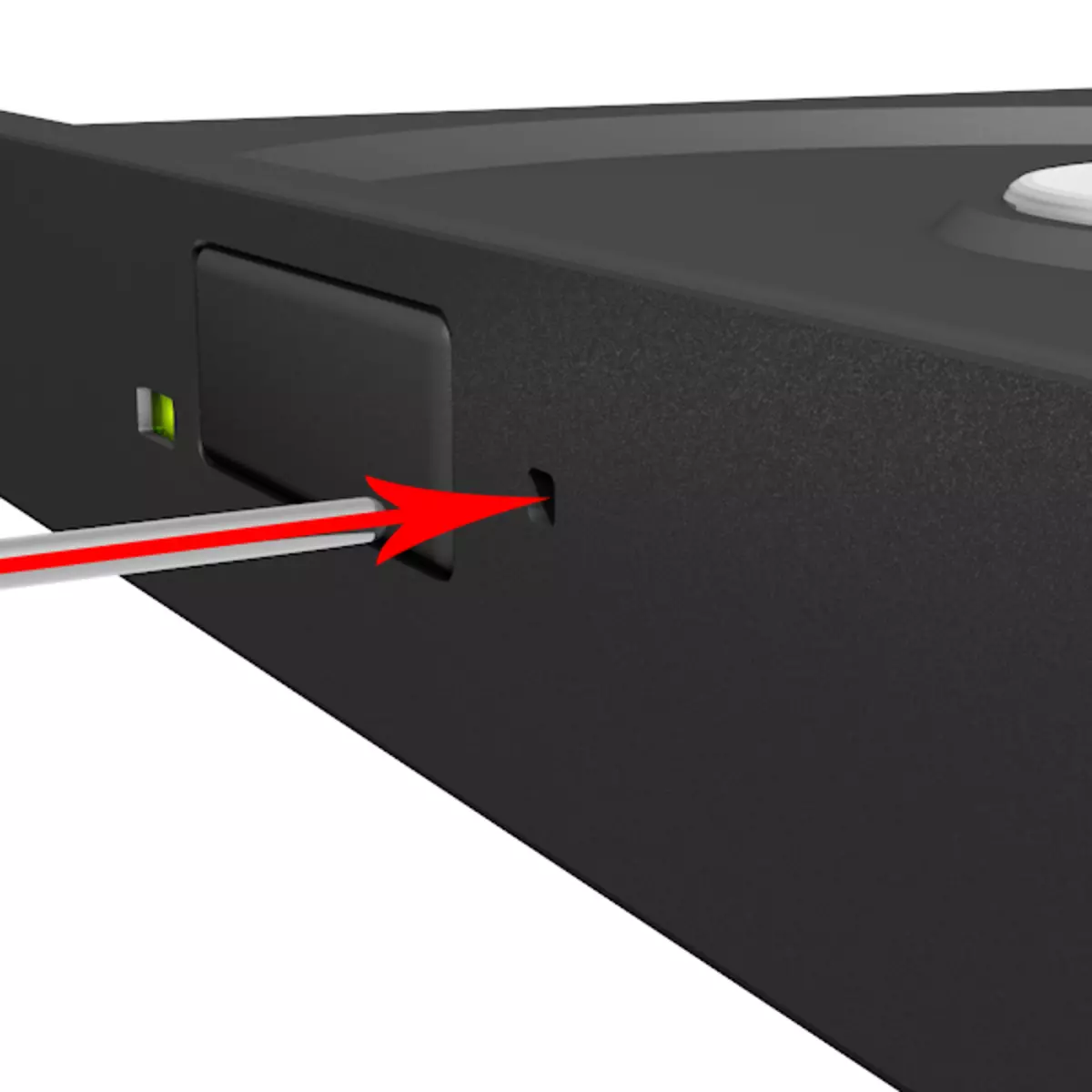
यहां मुख्य बात यह है कि ड्राइव एलईडी के साथ उद्घाटन छेद को भ्रमित न करें, क्योंकि वे बहुत समान हो सकते हैं। एक और बिंदु: किसी भी मामले में ऐसी परिस्थितियों में टूथपिक्स या मैच का उपयोग न करें। वे छेद में तोड़ सकते हैं और रह सकते हैं कि उच्च संभावना के साथ अपने मुख्य कार्य के लॉक को वंचित कर देगा। हमें ड्राइव को अलग करना होगा, जो हमेशा संभव नहीं होता है।
निष्कर्ष
जैसा कि आप देख सकते हैं, एक शरारती ड्राइव खोलने के लिए कई विकल्प हैं। इस स्थिति में, मुख्य बात - उदाहरण के लिए, ढक्कन को शारीरिक रूप से प्रभावित करने की कोशिश न करें, उदाहरण के लिए, इसे चाकू के साथ सुधारने के लिए। यह ड्राइव टूटने का कारण बन सकता है।
